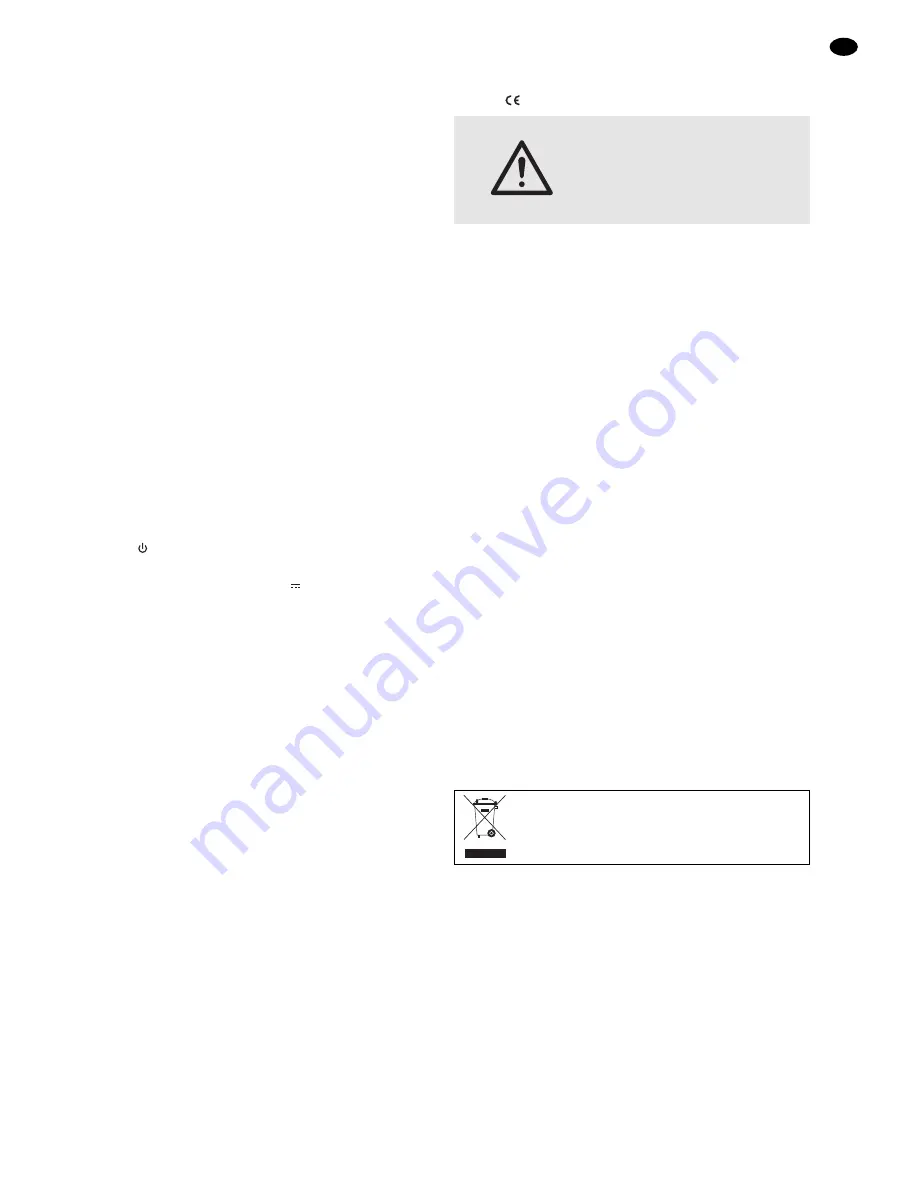
Vi preghiamo di aprire completamente la pagina 3.
Così vedrete sempre gli elementi di comando e i
collegamenti descritti.
1 Elementi di comando (fronte)
e collegamento (retro)
1 Spia di funzionamento: rosso = stand-by
verde = monitor acceso
2 Tasto MENU per chiamare ed abbandonare il menù
sullo schermo
3 Tasti freccia
Funzione senza che il menù sia stato chiamato:
Tasto
▼
per la regolazione automatica dell’im-
magine durante il funzionamento con PC;
Tasto
▲
per cambiare fra le sorgenti di segnali
alle prese d’ingresso BNC VIDEO 1 (10) e
VIDEO 2 (18)
Funzione con il menù chiamato:
Tasti “Giù”
▼
und “Su”
▲
, per muoversi nel
menù sullo schermo e per abbassare o aumen-
tare i parametri di funzionamento
4 Tasto ENTER, per attivare le pagine e le voci scel-
te del menù e per confermare alcune impostazioni
del menù
5 Tasto BACK, per tornare al livello superiore del
menù sullo schermo
6 Tasto , per accendere il monitor oppure per pas-
sare alla modalità di stand-by
7 Presa di alimentazione (12 V
) tramite l’alimenta-
tore in dotazione
8 Ingresso AUDIO 1 (RCA, stereo) per il collegamen-
to con l’uscita audio della sorgente collegata all’in-
gresso VIDEO 1 (10) o S-VIDEO (12)
9 Uscita AUDIO 1 (RCA, stereo) per inoltrare il segna-
le dell’ingresso AUDIO 1 (8) ad un altro apparecchio
10 Ingresso VIDEO 1 (BNC) per il collegamento di una
sorgente con segnale composito
11 Uscita VIDEO 1 (BNC) per inoltrare il segnale
dell’ingresso VIDEO 1 (10) ad un altro apparecchio
12 Ingresso S-VIDEO (Mini-DIN, 4 poli) per il collega-
mento di una sorgente con segnale S-Video
13 Uscita S-VIDEO (Mini-DIN, 4 poli) per inoltrare il
segnale dell’ingresso S-VIDEO (12) ad un altro
apparecchio
14 Contatto VGA D-sub a 15 poli per il collegamento
con l’uscita VGA di un PC
15 Presa jack stereo 3,5 mm PC AUDIO per il collega-
mento all’uscita audio di un PC
16 Ingresso AUDIO 2 (RCA, stereo) per il collegamen-
to all’uscita audio della sorgente collegata all’in-
gresso VIDEO 2 (18)
17 Uscita AUDIO 2 (RCA, stereo) per inoltrare il segna-
le dell’ingresso AUDIO 2 (16) ad un altro apparecchio
18 Ingresso VIDEO 2 (BNC) per il collegamento di una
sorgente con segnale composito
19 Uscita VIDEO 2 (BNC) per inoltrare il segnale
dell’ingresso VIDEO 2 (18) ad un altro apparecchio
2 Avvertenze di sicurezza
Gli apparecchi (monitor e alimentatore) sono conformi
a tutte le direttive richieste dell’UE e pertanto portano
la sigla
.
Si devono osservare assolutamente anche i seguenti
punti:
●
Gli apparecchi sono previsti solo per l’uso all’interno
di locali. Proteggerli dall’acqua gocciolante e dagli
spruzzi d’acqua, da alta umidità dell’aria e dal calo-
re (temperatura d’impiego ammessa fra 0 e 50 °C).
●
Non depositare sugli apparecchi dei contenitori
riempiti di liquidi, p. es. bicchieri.
●
Dev’essere garantita la libera circolazione dell’aria
per dissipare il calore che viene prodotto all’interno
del monitor. Non coprire in nessun modo le fessure
d’aerazione.
●
Non mettere in funzione il monitor e staccare subito
la spina dell’alimentatore dalla presa di rete se:
1. il monitor, l’alimentatore o il cavo rete presentano
dei danni visibili;
2. dopo una caduta o dopo eventi simili sussiste il
sospetto di un difetto;
3. gli apparecchi non funzionano correttamente.
Per la riparazione rivolgersi sempre ad un’officina
competente.
●
Staccare il cavo rete afferrando la spina, senza tira-
re il cavo.
●
Per la pulizia usare solo un panno morbido, asciutto;
non impiegare in nessun caso prodotti chimici o
acqua.
●
Nel caso d’uso improprio, di collegamenti sbagliati,
d’impiego scorretto o di riparazione non a regola
d’arte degli apparecchi, non si assume nessuna re-
sponsabilità per eventuali danni consequenziali a
persone o a cose e non si assume nessuna garan-
zia per gli apparecchi.
3 Possibilità d’impiego
Questo monitor TFT-LCD a colori con reazione estre-
mamente breve e con riproduzione molto contrastata
dell’immagine è particolarmente adatto per l’impiego in
sistemi di sorveglianza, ma può essere usato anche
per altri scopi, p. es. come monitor per PC oppure per
applicazioni multimediali.
Al monitor si possono collegare fino a 4 sorgenti di
segnali (p. es. telecamera di sorveglianza, videoregi-
stratore, PC, lettore DVD). Le uscite passanti permet-
tono l’inoltro dei segnali d’ingresso ad ulteriori appa-
recchi. Con il menù sullo schermo, il monitor può esse-
re regolato in modo ottimale per le necessità delle
varie applicazioni.
Se si desidera eliminare l’apparecchio defi-
nitivamente, consegnarlo per lo smaltimen-
to ad un’istituzione locale per il riciclaggio.
AVVERTIMENTO L’alimentatore funziona con peri-
colosa tensione di rete. Non
intervenire mai personalmente al
suo interno! La manipolazione
scorretta può provocare una sca-
rica elettrica pericolosa.
I
19






























